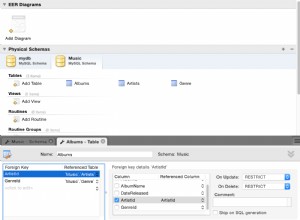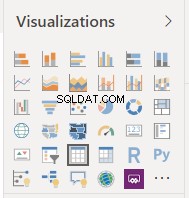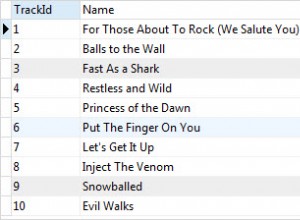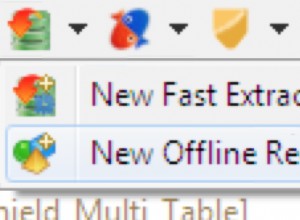Escenario:
A menudo llegamos a una situación en la que necesitamos realizar los mismos cambios en varias líneas de código. Esta es una característica excelente para realizar cambios rápidos en el script tsql.Eche un vistazo al siguiente script, me gustaría cambiar Testdb1 a testdb2 para las tres primeras consultas. Podríamos pensar que podemos usar Buscar y reemplazar, eso se puede usar, pero tenemos que reemplazar un elemento a la vez, ya que cada consulta usa Testdb1. Al utilizar la función de edición de bloques verticales de SSMS, podemos reemplazar Testdb1 con testdb2 para tres consultas rápidamente.
Use master go Select * From testdb1.dbo.test1 union all Select * From testdb1.dbo.test2 union all Select * From testdb1.dbo.test3 union all Select * From testdb1.dbo.test4 union all Select * From testdb1.dbo.test5 union all Select * From testdb1.dbo.test
Solución:
Es fácil de usar, presione la tecla Alt y luego seleccione el área que le gustaría seleccionar.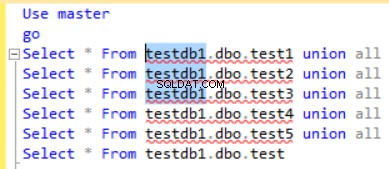
Cómo seleccionar y editar bloques verticales en SSMS - Tutorial de SQL Server
Una vez que se selecciona el área, escriba la nueva palabra que le gustaría usar, en nuestro caso queremos reemplazar con TestDB2.
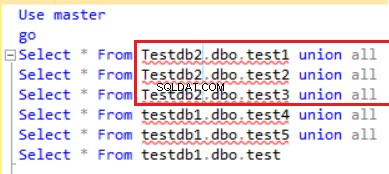 Cómo seleccionar y reemplazar verticalmente en SSMS - Tutorial de SQL Server
Cómo seleccionar y reemplazar verticalmente en SSMS - Tutorial de SQL ServerNoté uno cosa, si habrá un espacio (línea) entre las consultas, también escribirá la nueva palabra allí. eso es molesto, así que asegúrese de que sus consultas no tengan espacio entre ellas.
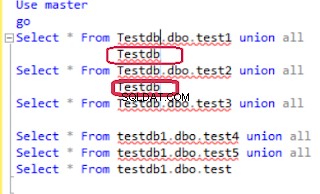 Tratando de agregar palabras a las líneas en blanco como parte del reemplazo en la función de selección y reemplazo vertical de SSMS
Tratando de agregar palabras a las líneas en blanco como parte del reemplazo en la función de selección y reemplazo vertical de SSMS